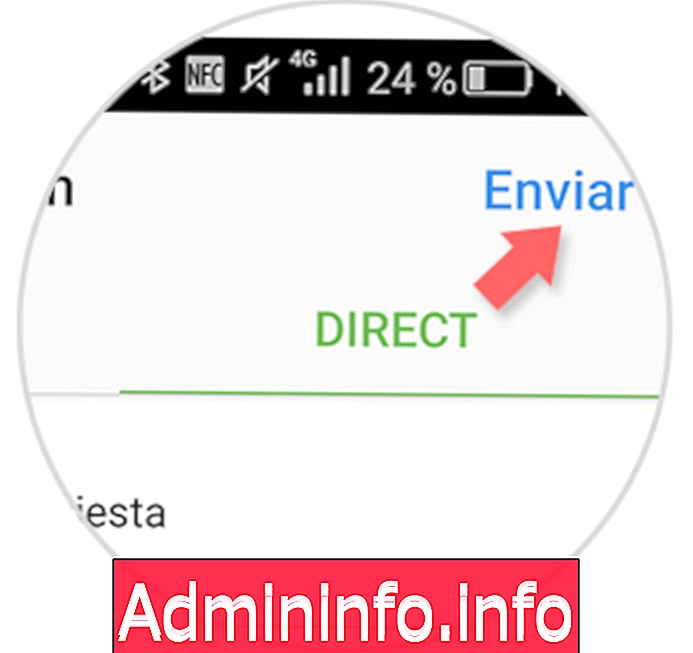
Мы все согласны с тем, что Instagram на данный момент является одной из социальных сетей, и что она процветает, растет как пена в течение последних двух лет (она удвоила количество пользователей до 500 миллионов) и является одной из сетей Социальные фавориты среди молодежи, потому что они очень наглядны и интерактивны.
То, что начиналось как социальная сеть, состоящая исключительно из изображений, сопровождаемых текстом, развилось до настоящего времени. Сегодня он позволяет пользователям загружать статические изображения и видео на срок до минуты. Он также включает в себя множество других параметров, таких как фильтры, кадры, движущиеся изображения, такие как бумеранги и короткие рассказы, которые удаляются в течение 24 часов после публикации и в которые вы можете включить множество эффектов.
Все сообщения могут быть сделаны публично, но Instagram также имеет возможность отправлять личные сообщения, называемые прямыми сообщениями. Сегодня конкретно в Solvetic мы объясним четыре способа, которыми Instagram должен отправлять прямые сообщения.
1 Отправить прямое сообщение в виде текстового сообщения на Instagram
Шаг 1
Эта опция позволяет отправлять сообщения конфиденциально с изображениями или без них. Сначала вы должны перейти на домашний экран и нажать значок сообщений, расположенный в правом верхнем углу экрана. Если вы ранее получали прямые сообщения на этом экране, появится их список. Если вы хотите отправить прямое сообщение одному из людей в списке, это будет так же просто, как нажать на него и начать разговор.
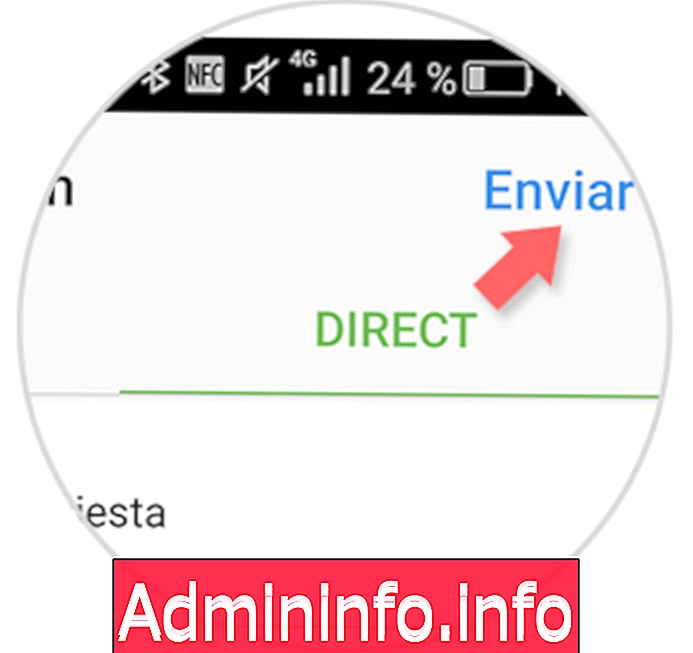
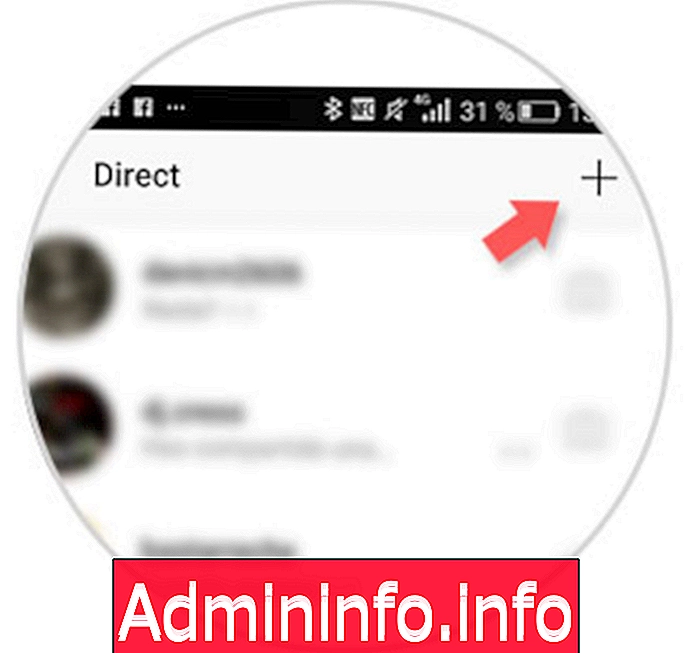
Если вы не получили прямых сообщений и у вас есть этот пустой список или вы хотите отправить сообщение человеку, которого нет в этом списке, просто нажмите значок, расположенный в верхнем правом углу (+).
Шаг 2
Откроется экран, где появятся все ваши контакты. Нажав на тот, который вы хотите, вы можете начать разговор. Чтобы найти их быстрее, у вас есть поисковая система наверху, где вы можете найти их по имени. Коснитесь круга, который появляется рядом с именем пользователя, и он появится в поле «Кому:» на экране. (Вы также можете создать группу, нажав несколько из них). Нажмите Далее.
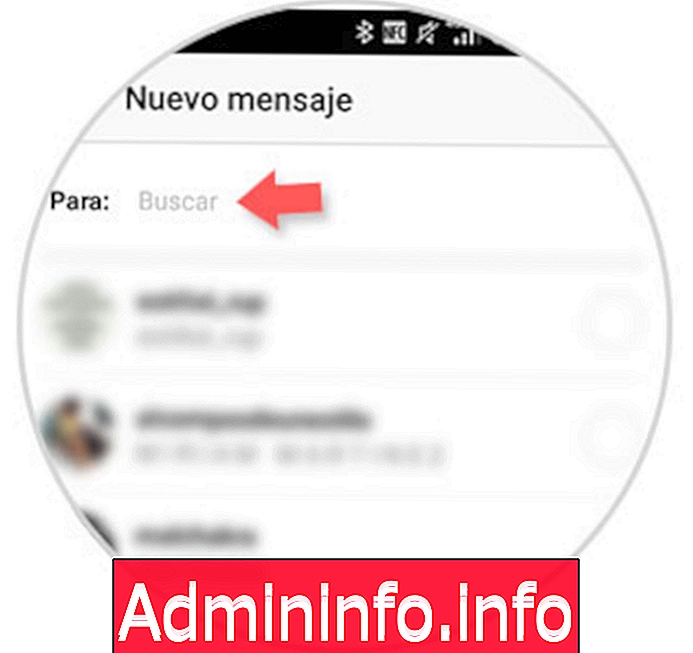
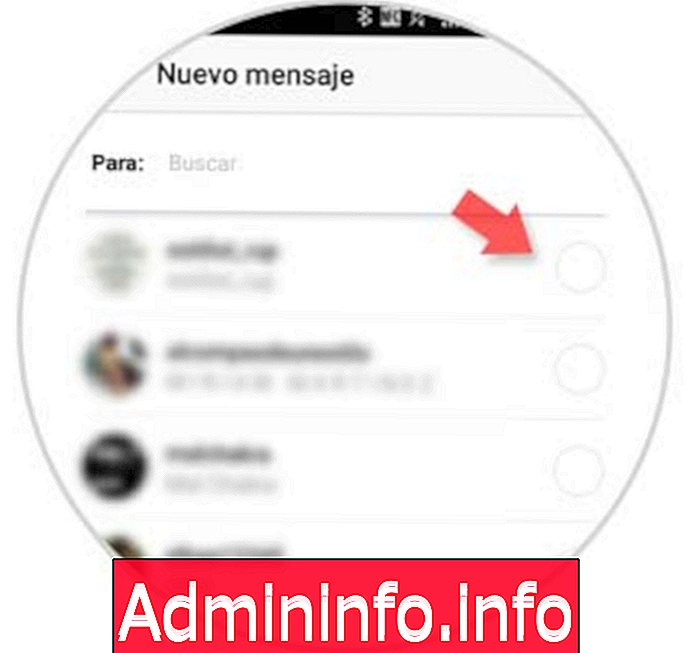
Как только контакт (ы) выбран, внизу откроется текстовое окно, где вы можете написать и даже прикрепить изображение или видео на части камеры. Нажмите отправить, и вы отправите сообщение, которое появится в разговоре.
2. Отправить прямое сообщение из поста в Instagram
Вы также можете отправить прямое сообщение из публикации, как мы сейчас объясним.
Перейдите к изображению в Instagram, которым вы хотите поделиться. Внизу изображения слева появятся 3 иконки. Нажмите на прямое сообщение. Выберите или найдите пользователя, с которым вы хотите поделиться изображением или видео. Нажмите на нее, и она будет помечена галочкой.
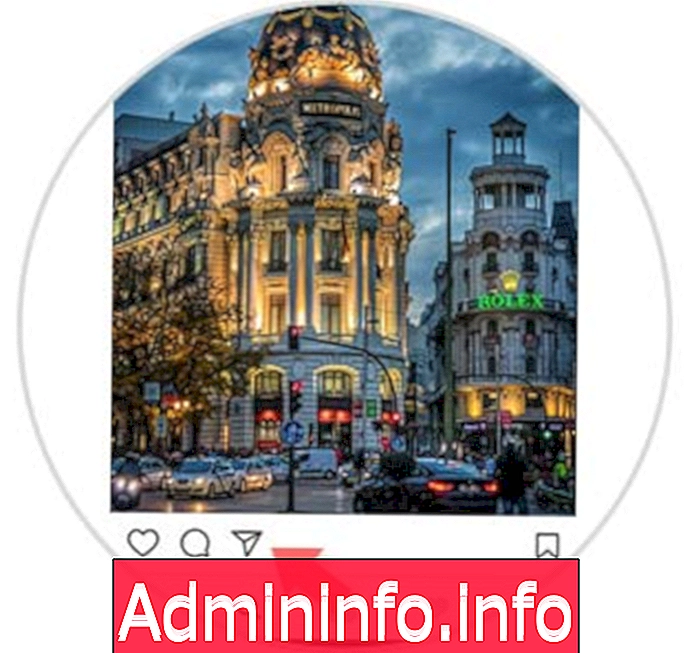
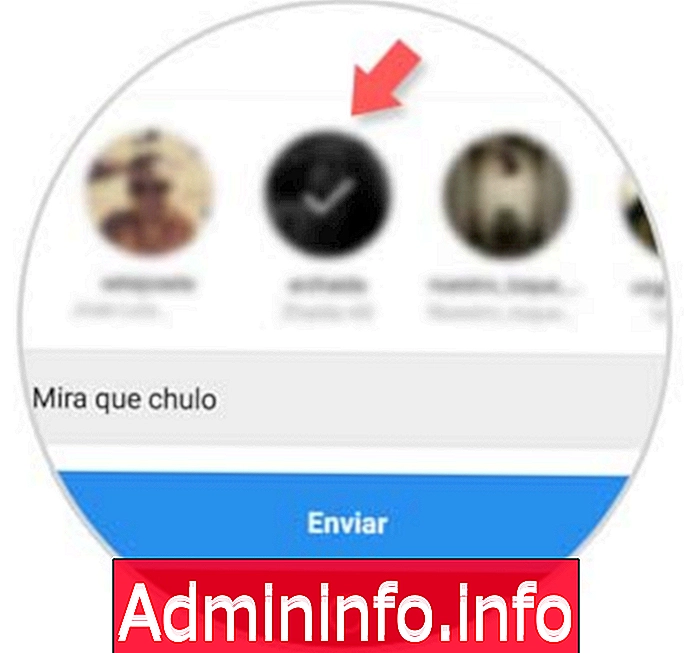
Ниже вы можете включить сообщение. Нажмите синюю кнопку отправки, и это изображение или фотография будут отправлены этому пользователю в личной беседе.
3. Отправить прямое сообщение через недавно загруженную фотографию в Instagram
Шаг 1
Вы также можете отправить фотографию в виде прямого сообщения из издания, которое мы делаем, когда мы собираемся загрузить фотографию.
Нажмите кнопку загрузки (+). Сделайте из камеры или выберите из галереи изображение, которое вы собираетесь загрузить.
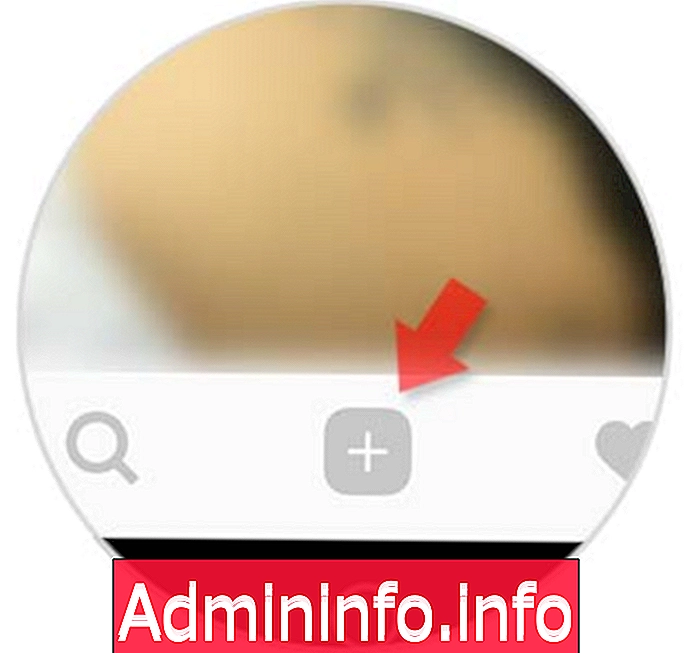
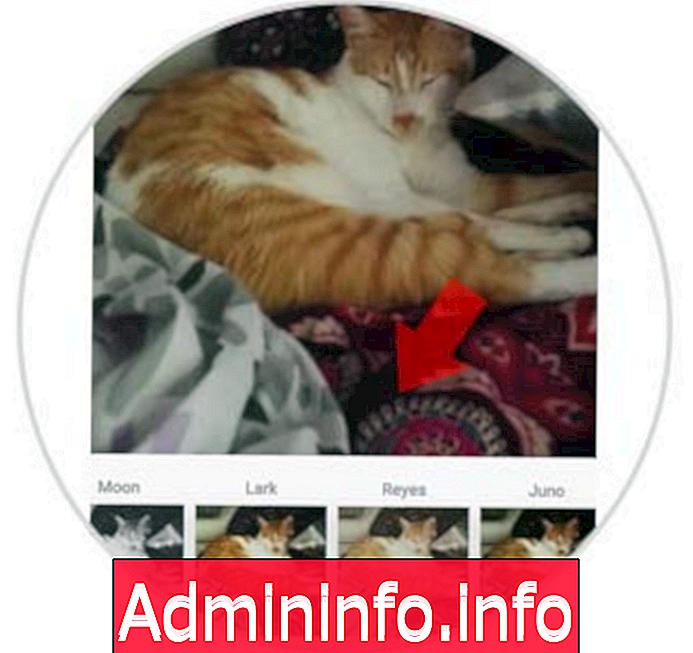
Если хотите, измените фотографию, добавив фильтры на свет и нажмите «Далее». На этом экране вы можете включить сообщение и где его поделиться. Нажмите в правом верхнем углу на прямой
Шаг 2
Откроется экран, в котором вы можете выбрать пользователя или пользователей, которым вы хотите поделиться контентом. Вам просто нужно будет выбрать их по кругу с правой стороны. Когда они у вас есть, нажмите отправить в правом верхнем углу.
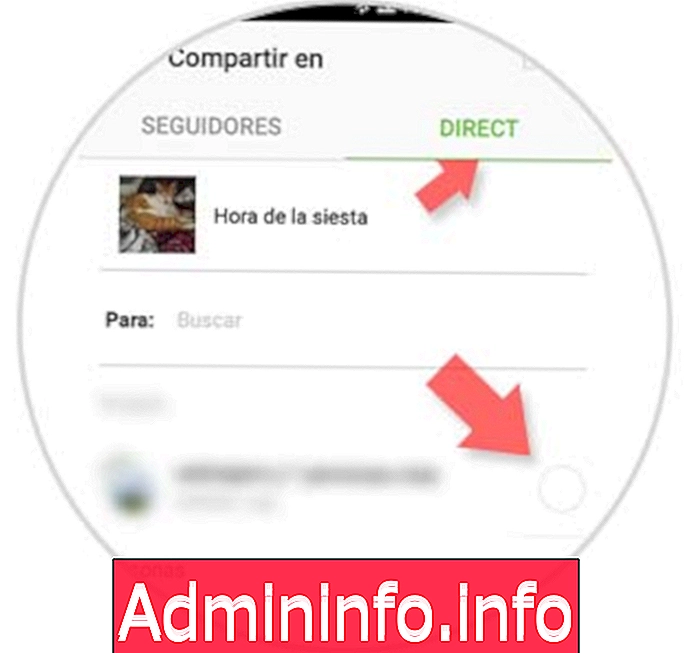
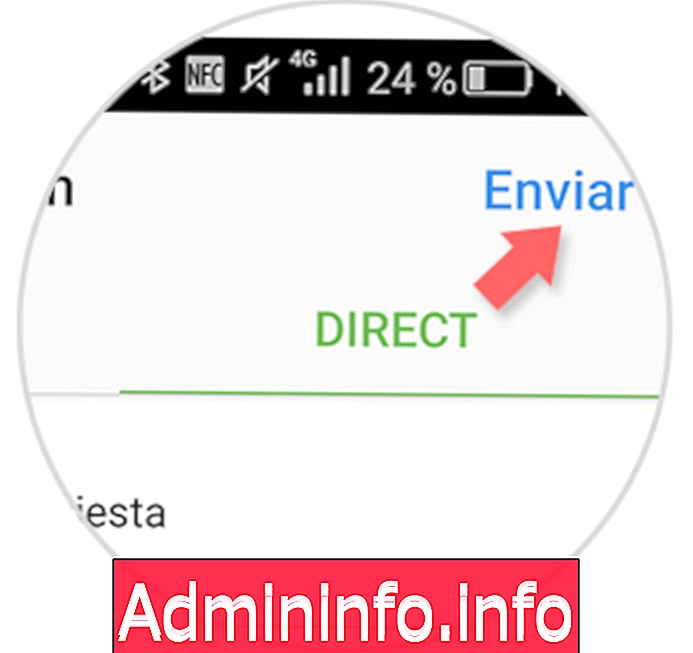
4. Отправить прямое сообщение через хагстаг и локации в Instagram
$config[ads_text6] not foundВы также можете отправить сообщение напрямую, используя хагстаг-страницу или местоположение. Сначала перейдите на страницу местоположения или hasgtag и введите. Внутри этой группы в правом верхнем углу появится значок прямого сообщения. Нажмите здесь
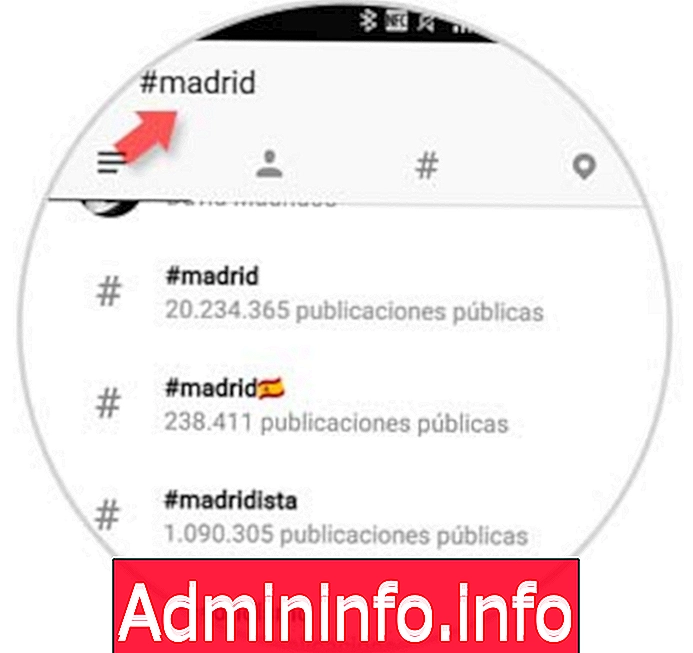
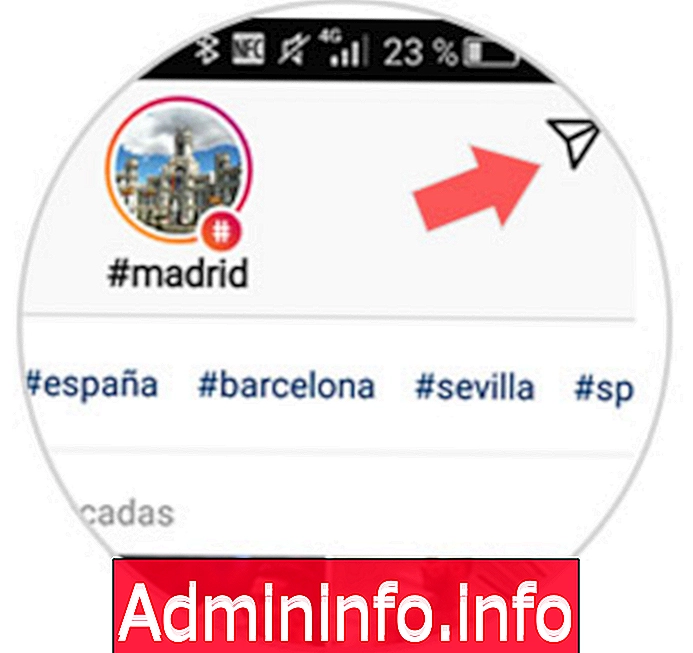
Теперь выберите человека, которому вы хотите отправить прямое сообщение, а также сообщение и изображение, которое хотите отправить. Нажмите отправить ниже отмечены синим цветом.
Это все способы отправки прямого или личного сообщения через Instagram, хотя мы должны предупредить вас, что эти параметры, к сожалению, доступны только из мобильного приложения и не могут быть выполнены с компьютерного сервера.











СТАТЬИ